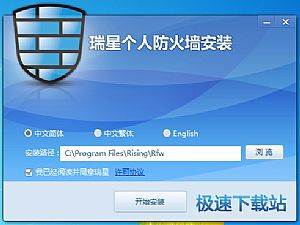瑞星个人防火墙安装教程介绍
时间:2021-01-04 14:10:57 作者:无名 浏览量:57
瑞星个人防火墙给瑞星杀毒用户带来最好的电脑杀毒体验。瑞星个人防火墙官方版通过变频技术保证了电脑的安全性,同时大大减少了资源占用,使电脑更加便携。致力于为用户提供更好的软件体验,瑞星防火墙优化了网络处理性能。
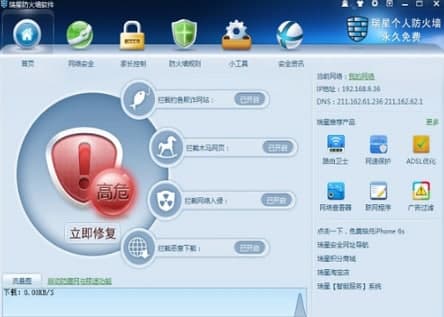
- 进入下载

- 瑞星个人防火墙 24.00.57.17 官方版
大小:20.08 MB
日期:2021/1/4 14:10:58
环境:WinXP, Win7, Win8, Win10, WinAll
软件功能
1.钓鱼网站智能拦截:保护用户隐私信息和账户密码,丰富智能判断规则和方法,更有效地解决钓鱼网站对用户的危害。
2.安全搜索:帮助用户过滤不安全和在线搜索时区分的搜索结果。
3.木马下载拦截:完全拦截从用户电脑下载的病毒,通过拦截木马病毒的传播源。
4.ARP攻击拦截:解决LAN中ARP攻击导致的网络异常问题。
5.反肉鸡攻击:避免用户的电脑成为黑客肉鸡,赋予用户使用电脑的权利。
6.拦截网络入侵攻击:实时拦截黑客攻击、病毒攻击等形式的网络攻击对用户计算机的危害。
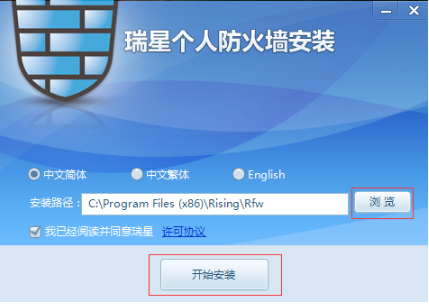
瑞星个人防火墙安装教程介绍图二
安装步骤
1.鼠标点击打开在本网站下载最新版的瑞星个人防火墙的安装包。
2.直接单击开始安装,或者单击浏览选择软件的安装路径,软件将安装在默认位置。
3.最后请耐心等待软件安装完成,然后点击完成即可。
常见问题
1.如何设置用户监控范围?
打开防火墙主界面;依次选择【设置】-【详细设置】;点击左侧【网站访问规则】-【黑名单】/【白名单】,点击右侧“添加规则”按钮,指定网址。
2.如何设置用户监控对象?
打开防火墙主界面;依次选择【设置】-【详细设置】;点击左侧【网站访问规则】;在右边选择要监控的对象:如果要指定端口,勾选【监控用户指定的端口】复选框,在【端口号】后面的输入框中输入要监控的端口。
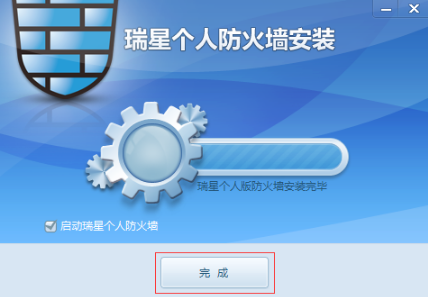
瑞星个人防火墙安装教程介绍图三
3.电脑安装了瑞星v16。还需要安装瑞星个人防火墙吗?
可以使用系统自带的windows防火墙,也是建议安装。瑞星杀毒本身可以搭配瑞星的墙,这样组合会更安全。如果您想安装防火墙,建议关闭windows自带的防火墙
4.瑞星杀毒软件杀不死病毒,电脑防护打不开。怎么了?
您可以依次点击【开始】-【程序】-【瑞星杀毒软件】/【瑞星个人防火墙】/【瑞星全功能安全软件】-【修复】修复瑞星软件,修复完成后根据提示重启电脑。注意:修复时取消选中[保留用户配置文件]。
瑞星个人防火墙 24.00.57.17 官方版
- 软件性质:国产软件
- 授权方式:免费版
- 软件语言:简体中文
- 软件大小:20566 KB
- 下载次数:3251 次
- 更新时间:2021/1/4 14:03:15
- 运行平台:WinAll...
- 软件描述:电脑小白总是担心自己的电脑会被病毒入侵?害怕小孩使用电脑的时候会受到网络上的不良... [立即下载]
相关资讯
相关软件
- 破解qq功能和安装教程
- 怎么将网易云音乐缓存转换为MP3文件?
- 比特精灵下载BT种子BT电影教程
- 微软VC运行库合集下载安装教程
- 土豆聊天软件Potato Chat中文设置教程
- 怎么注册Potato Chat?土豆聊天注册账号教程...
- 浮云音频降噪软件对MP3降噪处理教程
- 英雄联盟官方助手登陆失败问题解决方法
- 蜜蜂剪辑添加视频特效教程
- 比特彗星下载BT种子电影教程
- 3dmax场景助手安装介绍和使用教程
- DJ音乐盒安装教程介绍
- 易加王QQ自动加群搜群软件使用教学
- 天网防火墙官方下载使用教程
- Google拼音输入法软件特色及使用教程
- 搜狗高速浏览器12306抢票专版官方下载使用教...
- 企业沟通协作软件今目标官方下载
- qq安全管家电脑版安装介绍
- 可牛杀毒插件清理工具下载使用帮助
- Teracopy安装教程介绍